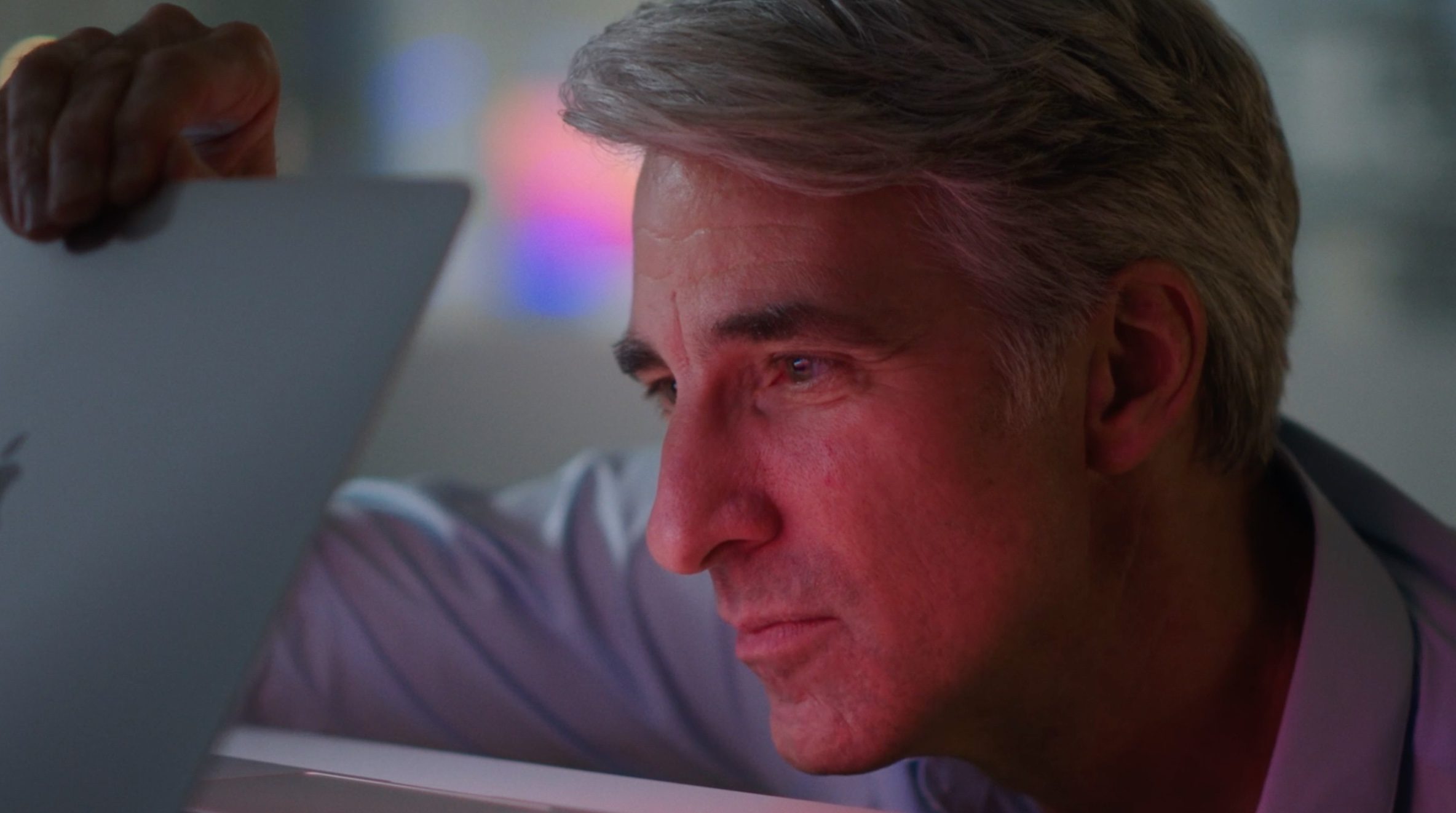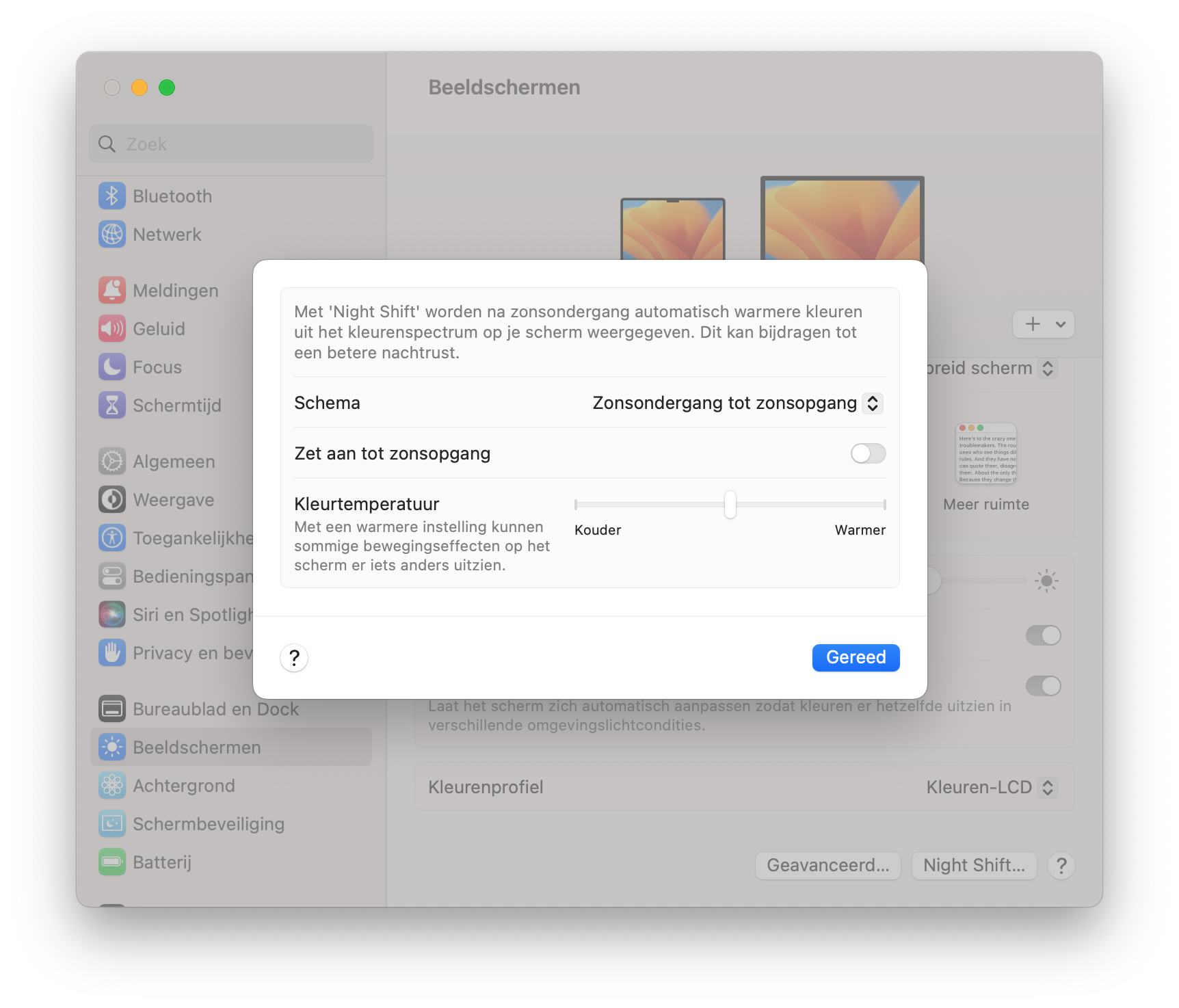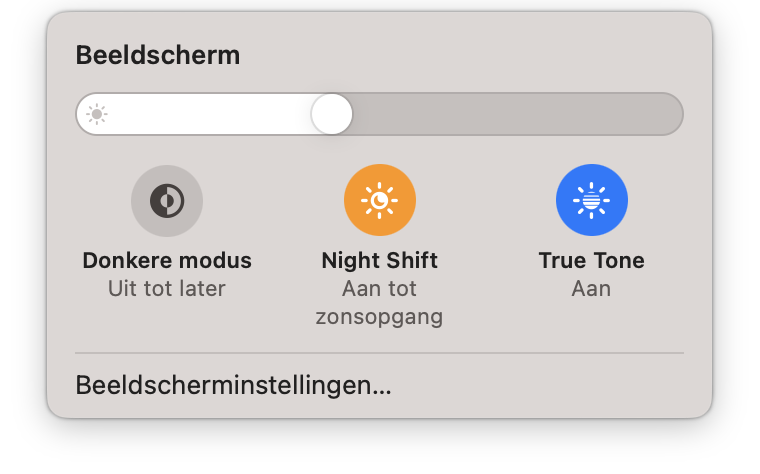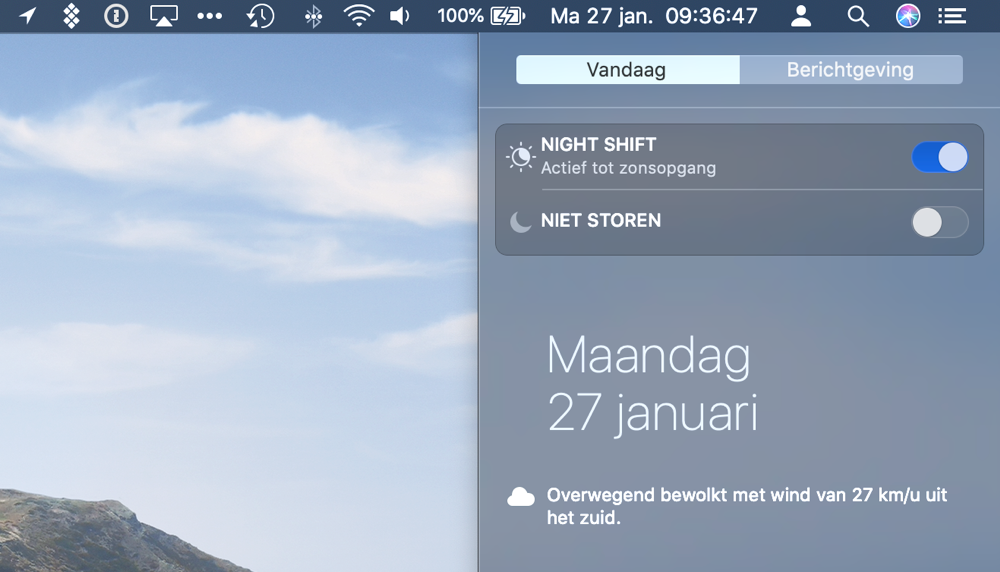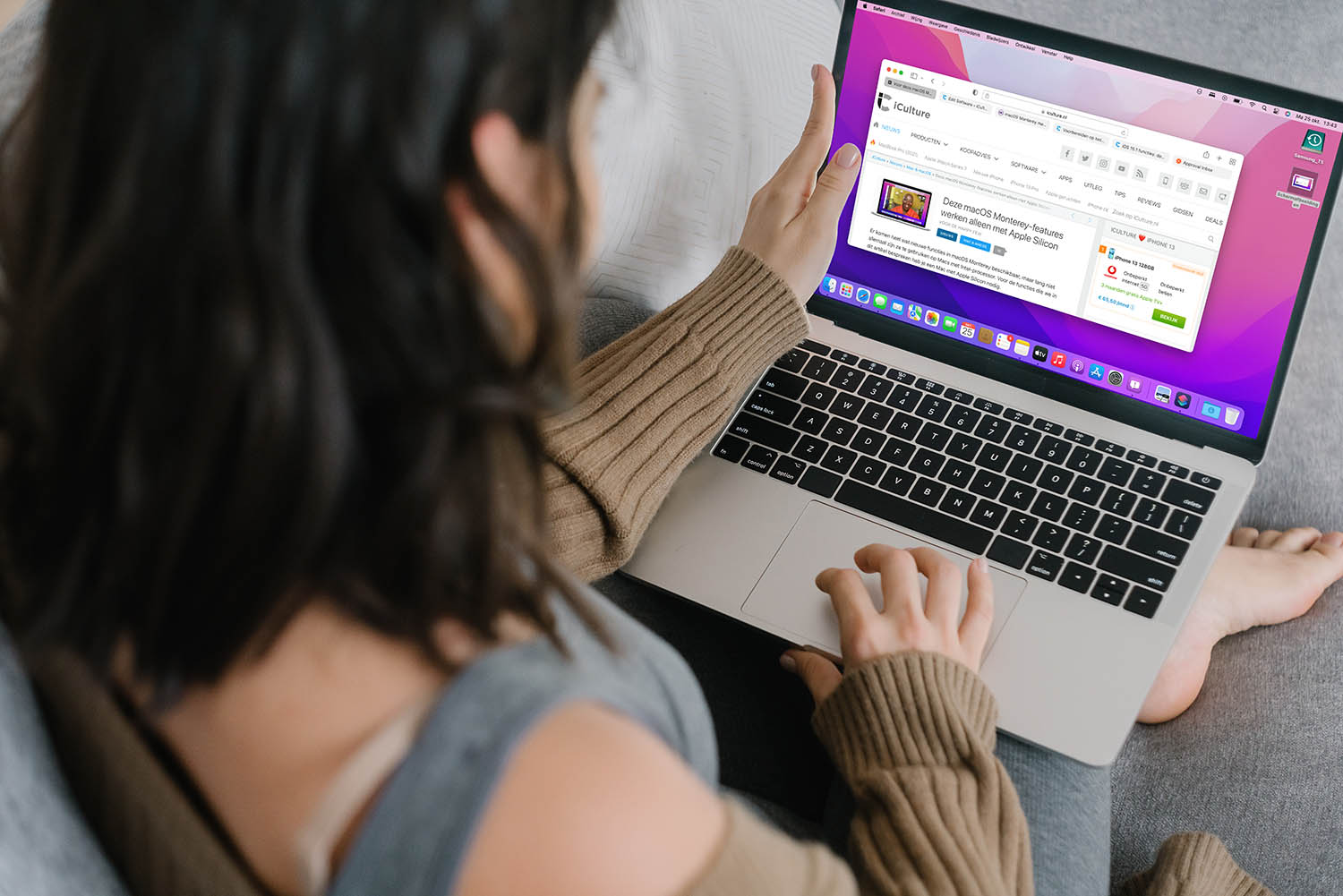Als je ’s avonds nog vaak op je Mac werkt, dan kan het felle blauwe licht vervelend zijn voor je ogen. Daarom heeft Apple Night Shift voor de Mac bedacht. Met Night Shift kun je het scherm van je Mac geler laten kleuren, wat in de avond prettiger en rustiger is voor je ogen. Hoe stel je Night Shift op de Mac in, op welke Macs werkt het en wat zijn de mogelijkheden?
Behalve op de Mac werkt Night Shift ook op de iPhone en iPad. Hoe dat zit op die devices, lees je in onze aparte tip.
Night Shift op de Mac
Om Night Shift op de Mac te kunnen gebruiken, heb je macOS Sierra 10.12.4 of nieuwer nodig. Dat zal voor de meeste mensen geen probleem zijn. Ook het hebben van de juiste hardware zal maar voor weinig mensen een probleem zijn, want Night Shift werkt op nagenoeg elke Mac uit 2012 of nieuwer. Night Shift op de Mac werkt namelijk op onderstaande modellen:
- MacBook (begin 2015 of nieuwer)
- MacBook Air (medio 2012 of nieuwer)
- MacBook Pro (medio 2012 of nieuwer)
- Mac mini (eind 2012 of nieuwer)
- iMac (eind 2012 of nieuwer)
- Mac Pro (eind 2013 of nieuwer)
- Mac Studio (alle modellen)
Night Shift werkt daarnaast op deze ondersteunende externe schermen:
- Apple LED Cinema Display
- Apple Thunderbolt Display
- LG UltraFine 5K-display
- LG UltraFine 4K-display
- Apple Pro Display XDR
- Apple Studio Display
Gebruik je je Mac met een extern scherm, maar staat deze niet in het bovenstaande lijstje? Dan is er nog geen man over boord, want heel veel externe schermen ondersteunen de Night Shift-functie zodra je daar een geschikte Mac aan gekoppeld hebt. Grote kans dus dat het ook voor jouw externe scherm werkt.
Night Shift op de Mac gebruiken
Om Night Shift op de Mac te gebruiken, doe je het volgende:
- Open Systeeminstellingen.
- Klik op Beeldschermen.
- Klik op de knop Night Shift.
- Bij het kopje Schema kies je uit één van de twee opties: Aangepast of Zonsondergang tot zonsopkomst. Bij de eerste optie vul je een tijdstip in, terwijl bij de tweede optie Night Shift automatisch in- en uitgeschakeld wordt op basis van zonsondergang en zonsopkomst op jouw huidige locatie.
- Je kunt Night Shift ook handmatig inschakelen door de schakelaar bij Zet aan tot zonsopgang aan te zetten. Night Shift zal dan tot zonsopkomst geactiveerd blijven of tot je het zelf uitschakelt.
- Met de regelaar in dit scherm bepaal je de sterkte van Night Shift. Hoe meer de schuifknop naar rechts staat, hoe warmer/geler het beeld wordt.
Let op dat de nachtmodus problemen kan opleveren bij het scannen van bijvoorbeeld QR-codes. Sommige apps kunnen moeite hebben met de geeltinten.
Wil je snel Night Shift in- of uitschakelen zonder te moeten navigeren naar de instellingen, dan kan dat ook. Je doet dit via het Bedieningspaneel. Dat werkt als volgt:
- Open het Bedieningspaneel via de menubalk.
- Klik bij Beeldscherm op het pijltje aan de rechter kant.
- Klik op de Night Shift-knop.
Gebruik je macOS Catalina of ouder? Dan doe je het zo:
- Klik rechtsboven in de menubalk op de drie streepjes.
- Ga naar het Vandaag-tabblad.
- Scrol naar onderen. Hier staan twee schakelaars: één voor Niet storen en één voor Night Shift. Zodra je die van Night Shift aan zet, wordt de nachtstand tot en met 07:00 de volgende ochtend geactiveerd.
Behalve op de Mac, werkt Night Shift ook op de iPhone, iPad en iPod touch. Meer over hoe je Night Shift op iOS inschakelt, lees je in onze tip. Wil je meer weten over de werking en het nut van Night Shift, dan lees je meer achtergrondinformatie is ons uitgebreide verhaal over Night Shift.
Een andere manier om je ogen wat extra rust te geven, is de donkere modus op de Mac. Daarmee zijn apps als Berichten, Kaarten, Safari en meer in het donker in plaats van een lichte interface. In onze tip over de donkere modus in macOS lees je hier meer over.
Taalfout gezien of andere suggestie hoe we dit artikel kunnen verbeteren? Laat het ons weten!